
发布时间:2022-08-08 来源:win7旗舰版 浏览量:
Excel2007日期格式怎么使用,下面带来了Excel2007日期格式用法技巧
首先,打开Excel2007,在单元格里随意打个日期,比如“2014/8/3”。
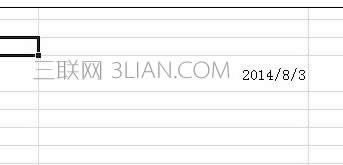
然后,选中该单元格,点击鼠标右键,出现下拉选项菜单,选择“设置单元格格式”,点击进入。
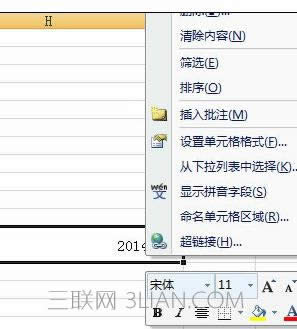
这时,就会出现单元格格式的对话框,在这个对话框里可以看到,格式所属的分类在“日期”里,左边是各种日期格式,选一种汉字日期确定,可以看到原来的日期变为汉字。如果要是选星期,单元格里的内容就会换算成该日期是星期几。
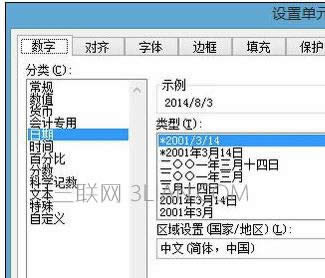

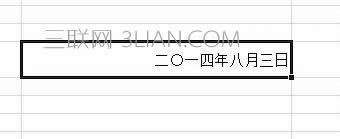
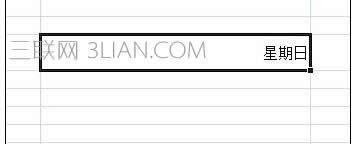
现在,我来看日期格式的类型,发现如果想让它同时显示年月日几点和星期几的话,是没有固定格式的。那想要打出这样的时间,就需要用到“自定义”。自定义里的公式类型是可以选定和修改的。
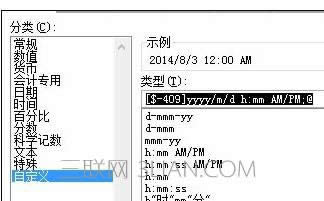
点击“自定义”,可以看到左边类型里的公式类型,在公式里的类型可以改动,在“mm“后面加上空格和”aaaa“(aaaa代表星期几),上面的示例就显示出星期几了。
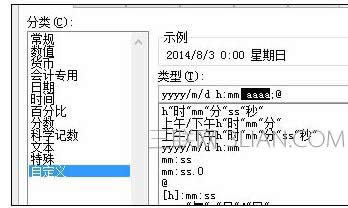
最后,点击确定,就可以看到该单元格里同时显示了年月日和几点几分还有星期几了。
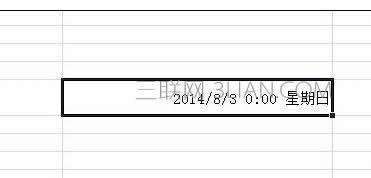
excel2007怎么画图表的方法1:打开一个excel表格,点击插入,如图:2: 打开后你会看到
win7纯净版系统在excel2007表格中搜索内容的方法_windows7图文说明教程_本站
具体步骤如下:1、点击查找和选择按钮-查找;2、点击选项。可以设置查找范围等;通常使用最多的是设置
Excel2007中怎么将数值转换为人民币格式_Excel图文说明教程_本站
下面小编就教大家在Excel2007中将数值转换为人民币格式的操作方法Excel中2007版进行将
怎么在win7旗舰版电脑中为excel2007迅速加上单位?_windows7图文说明教程_本站
excel2007,想必大家很熟悉吧?excel就是咱们win7 64位旗舰版系统中办公软件,也